Correção: Código de erro 51900101 do World of Warcraft
Miscelânea / / December 29, 2021
Desde o seu lançamento, World Of Warcraft tem sido o assunto do mundo dos jogos e tem dominado as plataformas de streaming sem qualquer competição. Muitos streamers populares pararam de jogar seu jogo favorito e mudaram para o MMO mega-popular. Embora o jogo tenha feito um grande sucesso, ele também tem suas próprias falhas.
De vez em quando, os jogadores relatam o problema de tempo de espera ilimitado. Desnecessário mencionar que o problema de desconexão aleatória tem ocorrido com o jogo desde seu início. A pior parte desse problema é que ele o joga de volta na longa fila, para começar do início. Agora, esse problema de “desconexão aleatória” ganhou uma nova face - código de erro 51900101.
Então, existe alguma maneira de resolver esse problema? Felizmente, existe e este post é sobre isso. Aqui, vamos compartilhar diferentes correções para solucionar o código de erro 51900101 do World of Warcraft. Então, sem mais delongas, vamos verificar diferentes métodos que serão úteis nessa situação.
Conteúdo da página
- Razão por trás do código de erro 51900101 de World of Warcraft
-
Correção: Código de erro 51900101 do World of Warcraft
- Correção 1: verificar o status do servidor do World of Warcraft
- Fix 2: alterar as configurações de DNS
- Correção 3: limpar a pasta de cache do World of Warcraft
- Palavras Finais
Razão por trás do código de erro 51900101 de World of Warcraft
Antes de falar sobre como consertar o código de erro 51900101 do World of Warcraft, é importante descobrir o motivo principal pelo qual você está enfrentando o problema. Portanto, aqui estão alguns dos cenários que podem ser responsáveis pelo código de erro.
- A primeira razão por trás desse código de erro pode ser um problema contínuo do servidor. Então, para verificar isso é só tentar se conectar com o servidor Classic ou Burning Crusade, e se ambos os servidores derem o erro, então é uma indicação de que o próprio jogo está enfrentando um problema de servidor.
- Se você estiver conectado a um servidor DNS fraco, também poderá enfrentar o código de erro 51900101 do World Of Warcraft.
- Por último, o código de erro também pode ser causado por qualquer arquivo corrompido do jogo.
Correção: Código de erro 51900101 do World of Warcraft
Agora que você está ciente de todos os culpados que podem causar o problema, é hora de verificar as soluções que serão úteis na situação. Então, vamos verificar todas as correções de trabalho, uma por uma.
Correção 1: verificar o status do servidor do World of Warcraft
Como mencionado, a primeira razão pela qual você está enfrentando o código de erro 51900101 do World of Warcraft pode ser o próprio servidor do jogo. No caso, se houver algum problema de servidor, então não há surpresa que você enfrentará problemas diferentes. Ainda assim, para confirmar se há algum problema de servidor com o jogo, siga o método mencionado abaixo.
- Vá para o Página do servidor do World of Warcraft usando qualquer navegador de sua preferência.
- Agora, escolha o modo (World of Warcraft e Burning Crusade Classic) que gerou o código de erro 519100101.

- Escolha sua “Região” e “Local”.
- Agora, você pode ver o Nome do Realme disponível na “Região” e “Local” fornecidos. Verifique o status do servidor de diferentes Realm.

Se um servidor tiver “ponto de exclamação” em vez de “marca de seleção”, isso indica que o servidor está enfrentando um problema. Mas, infelizmente, não há nada que você possa fazer para consertar a não ser apenas esperar.
No entanto, você pode se conectar a “Blizzard CS”Em seu identificador oficial do Twitter em relação ao problema de servidor que você está enfrentando. E se você tiver sorte o suficiente, eles responderão à sua preocupação. Caso contrário, espere até que o desenvolvedor resolva o problema.
Anúncios
Fix 2: alterar as configurações de DNS
Alterar as configurações de DNS é uma das melhores maneiras de corrigir o código de erro 51900101 do World Of Warcraft. Uma configuração de DNS mais rápida ajuda a gerenciar a velocidade do jogo. Portanto, certifique-se de estar conectado ao servidor DNS mais rápido. O DNS público do Google e da Cloudfare são servidores DNS recomendados para jogar World of Warcraft. No entanto, essas são as etapas que você precisa seguir para se conectar a um servidor DNS mais rápido.
- Abra o Painel de Controle em seu sistema.
- No Painel de Controle, vá para Rede e Internet> Central de Rede e Compartilhamento.
- Toque em “Alterar as configurações do adaptador” presente no painel esquerdo.

- Clique com o botão direito na rede através da qual você está conectado e selecione “Propriedades”.

Anúncios
- Selecione “Protocolo de Internet Versão 4 (TCP / IPv4) e toque em“ Propriedades ”.

- Selecione “Usar os seguintes endereços de servidor DNS”.

- Agora, se você deseja usar o servidor DNS público do Google, digite “8.8.8.8”No“ Servidor DNS preferido ”e“8.8.4.4”No“ Servidor DNS alternativo ”.

- E digite “1.1.1.1”Na caixa Servidor DNS preferencial e“1.0.0.1”No servidor DNS alternativo, para se conectar ao servidor DNS público da Cloudfare.
- Uma vez feito isso, toque em OK.
As configurações mencionadas acima serão úteis se você estiver em uma rede IPv4. Mas se você estiver conectado a uma rede IPv6, siga as etapas mencionadas abaixo.
- Na janela Propriedades de WiFi, selecione Protocolo de Internet versão 6 (TCP / IPv6) e toque em “Propriedades”.

- Selecione “Usar os seguintes endereços de servidor DNS”.
- Agora, se você deseja usar o servidor DNS público do Google, digite “2001:4860:4860::888”No“ Servidor DNS preferido ”e“2001:4860:4860::8844”No“ Servidor DNS alternativo ”.

- E digite “2606:4700:4700::1111”Na caixa Servidor DNS preferencial e“2606:4700:4700::1001”No servidor DNS alternativo, para se conectar ao servidor DNS público da Cloudfare.
Agora reinicie o World of Warcraft e verifique se o código de erro 51900101 foi corrigido ou não. Se corrigido, você está pronto para prosseguir. No entanto, se você ainda estiver enfrentando o mesmo código de erro, é hora de passar para a próxima solução alternativa.
Correção 3: limpar a pasta de cache do World of Warcraft
Nesse caso, alterar o servidor do jogo para o endereço DNS público do Google ou Cloudfare não funciona para você, nem descobre problemas de servidor no jogo. A última coisa que resta a você fazer é limpar a pasta de cache do World of Warcraft.
Em muitos casos, foi constatado que uma pasta de cache corrompida é responsável por diferentes problemas de World of Warcraft que os jogadores enfrentam. O mesmo pode ser o caso com o código de erro 519100101. Não se preocupe, limpar a pasta de cache do World of Warcraft não afetará os dados do jogo salvos. Na verdade, ele resolverá todos os problemas que você enfrenta no jogo por causa da enorme quantidade de dados de cache.
No entanto, aqui estão as etapas que você precisa seguir para limpar a pasta de cache do World of Warcraft.
- Antes de limpar os dados de cache do World of Warcraft, você deve fechar todos os aplicativos de segundo plano relacionados ao jogo.
- Abra o Gerenciador de Tarefas pressionando a tecla de atalho Ctrl + Shift + Escape.
- Na barra de tarefas, procure qualquer arquivo relacionado ao World of Warcraft. Se encontrado, selecione-o e toque em "finalizar tarefa".

- Agora você apagou todos os arquivos do World of Warcraft que estavam sendo executados em segundo plano. É hora de limpar os dados do cache.
- Abra a caixa de diálogo Executar do Windows pressionando a tecla de atalho Windows + R.
- Entrar "%Dados do Programa%”Na barra de pesquisa e pressione Enter.
- Uma nova janela aparecerá contendo todos os dados do programa.
- Clique com o botão direito em “Blizzard Entertainment” e toque em “Excluir”.
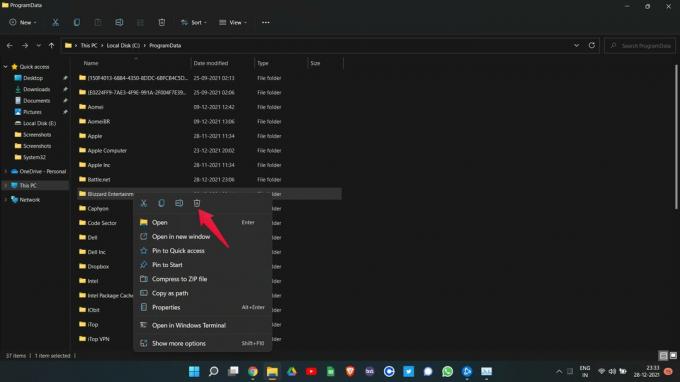
É isso. Você finalmente limpou os dados do cache do World of Warcraft. Reinicie o jogo e você ficará surpreso ao ver que não está mais enfrentando o código de erro 5190010 do World of Warcraft.
Palavras Finais
Foi assim que consertar o código de erro 519100101 do World of Warcraft. Como não há uma solução alternativa específica, talvez você precise passar por todas as correções para resolver o problema. No entanto, informe-nos se a solução alternativa mencionada o ajudou ou não. Você também pode compartilhar qualquer outra correção que possa ajudar a resolver o problema nos comentários.

![Como instalar a atualização AOSP Android 10 para Huawei Y9 2018 [GSI Treble]](/f/63ace5ec92e6ce5628b2cdbd7efbdd51.jpg?width=288&height=384)

